Cara Mengaktifkan Dark Mode di Facebook, Praktis – Sekarang, mode gelap atau dark mode sudah diadaptasi ke beberapa platform, salah satunya adalah media sosial.
Facebook dengan media sosial yang paling populer, tentu juga sudah mengadaptasi hal fitur ini. Fitur ini memiliki banyak manfaat, seperti lebih nyaman dillihat, dan tidak menghemat daya baterai.
Namun masih sedikit pengguna yang menggunakannya, dan tidak sedikit dari mereka belum tahu fitur ini.
Maka dari itu, pada artikel ini akan saya tuliskan secara lengkap tutorial mengaktifkan dark mode di facebook. Bagi anda yang belum tahu caranya, wajib simak sampai selesai!.
Cara Mengaktifkan Dark Mode di Facebook
1. Di Android dan iOS
- Buka aplikasi Facebook di HP Android atau iOS (iPhone, iPad) anda.
- Selanjutnya klik menu titik tiga di pojok kanan atas.
- Gulir ke bawah dan klik Pengaturan & Privasi > klik lagi Pengaturan.

- Pada sub menu Preferensi, pilih Mode Gelap.
- Pada menu Mode Gelap, klik Aktifkan. Maka mode gelap sudah aktif di perangkat android dan iOS anda.

- Untuk menonaktifkannya kembali, tinggal klik nonaktif.
- Selesai.
Catatan : tutorial ini juga bisa anda terapkan pada aplikasi Facebook Lite.
Baca Juga :
- Cara Mengatasi dan Mencegah Tag di Facebook (Phising)
- Tutorial Download Status Whatsapp dengan/Tanpa Aplikasi
2. Pada Laptop/PC
- Kunjungi Facebook.com melalui browser di laptop/pc anda.
- Kemudian masuk menggunakan akun facebook anda, dan klik ikon profil di pojok kanan atas.
- Selanjutnya terdapat beberapa pilihan menu, pilih menu Tampilan & Aksesibilitas.
- Nanti terdapat dua pilihan yaitu Mode gelap dan Mode kompak. Pilih mode gelap dan klik Aktif.

- Maka fitur mode gelap langsung aktif di desktop anda.
Selain di laptop/pc, tutorial kedua ini bisa anda gunakan pada ponsel android atau iPhone ketika anda membuka facebook melalui browser.
Jadi itulah beberapa cara mengaktifkan dark mode di facebook di berbagai perangkat. Semoga artikel ini bisa menambah wawasan kita semua.
Sekian artikel ini, jika ada pertanyaan dan tambahan mengenai artikel di atas, tulis komentar di bawah ya!.

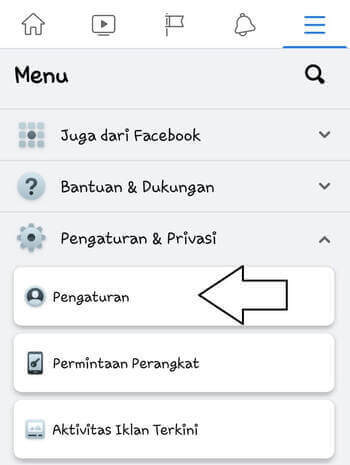
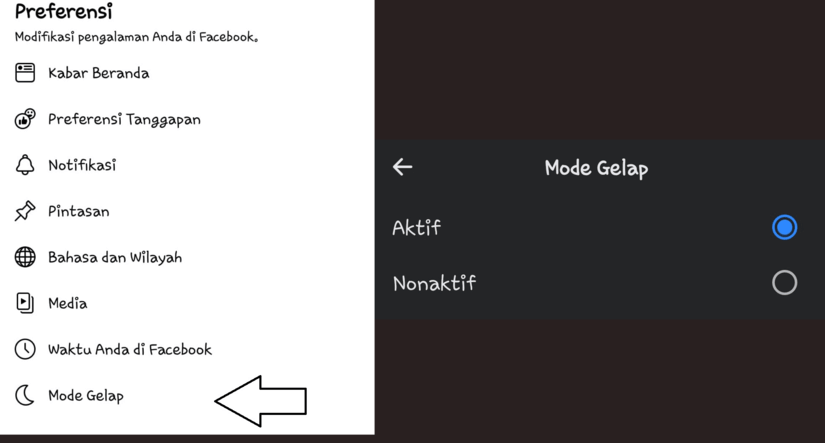
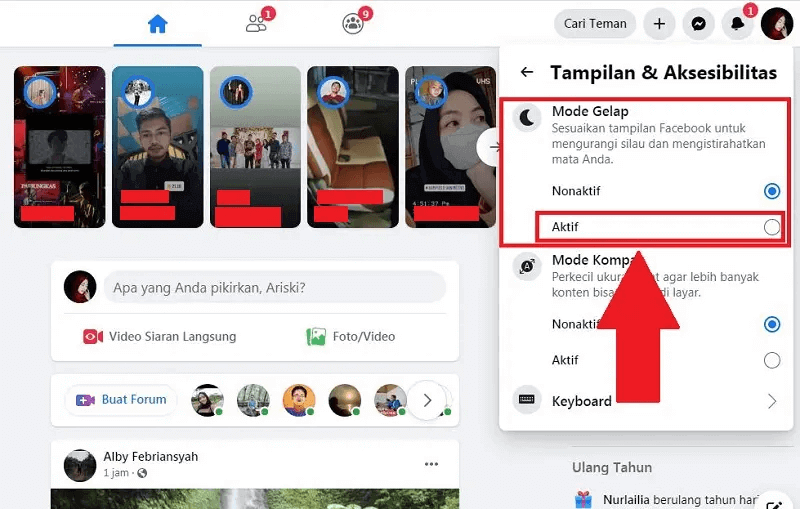

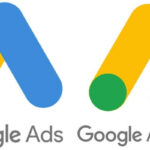
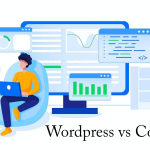

gan mau nanya, kalo robot.txt itu fungsi nya buat apa ya ? untuk perayapan/index google kah. apakah robot.txt itu mengaruhi seo??
kebetulan blog saya robot.txt nya nonaktif, mau saya aktifkan tapi takut salah langkah.
menurutt mas mending di aktifkan atau di nonaktifkan robot.txt nya untuk blog ?
oalah gni t caranya ,, ane coba dlu bro
Good Post gan.. ohh ya gan itu fungsiny buat apa y gan? 😀
wah makasih gan ternyata cepet keindex juga post anae
Wah yang WordPress belum pernah saya seting begitu
kalau pakai robot.txt nanti ada efek samping ga gan?
langsung praktek deh gan
monggo di praktekan langsung dijamin manjur
ada, sebagian halaman yang disallow tidak akan di crawl
biar artikel kamu cepet keindeks
saran saya nonaktifkan aja, lebih baik pakai default
Infonya jadi sangat membantu sekali untuk newbie seperti saya untuk membuat robot.txt
Coba dulu gan, semoga artikel web ane bisa cepet ke index
udah teruji itu gak gan?
kalau saya buat pos saya jamin teruji gan
amin gan
info menarik. Saya lg cari robot.txt yang pas buat blog saya karena ada beberapa pengindekan yang di cekal. Bagaimana caranya ya?
sore gan, saya mencoba yang seperti agan post robot.txt untuk wordpress dan google webmaster tools namun setelah saya submit, besoknya muncul keterangan di google index pada webmaster tools saya dimana dibagian blocked resources tertera link wordpress saya dan begitu saya klik hingga muncul tombol robots.txt tester, terdapat tanda (-) dan garis merah di bagian :
Disallow: /wp-includes
Kira-kira apa yang salah ya gan ? tolong pencerahannya.. trims..
coba gak pake robot txt mas. Kalau ternyata bisa, ya alhamdulillah
Sempet error tapi akhirnya berhasil juga. Jangan lupa kunbalnya hostnet,web,id
mantap bang nice information
Iya sama sama bro
User-agent: Mediapartners-Google
Disallow:
User-agent: *
Disallow: /search
Allow: /
Sitemap: http/https:urlblogkamu.com/sitemap.xml
Itu yang http/https dipilih satu ya mas? Kalo https berarti http/ apus?
Maka hasilnua
Sitemap:/https:urlblog.com
Begitukah? Makasih jawabnnya
Iya harus dihapus salah satu mas bro. Jangan 2
kalau sudah buat robot.txt berarti tidak usah di submite google webmaster kah gan? apa tetap submite artikel di webmaster tools?
Tidak usah, karena otomatis akan di crawl